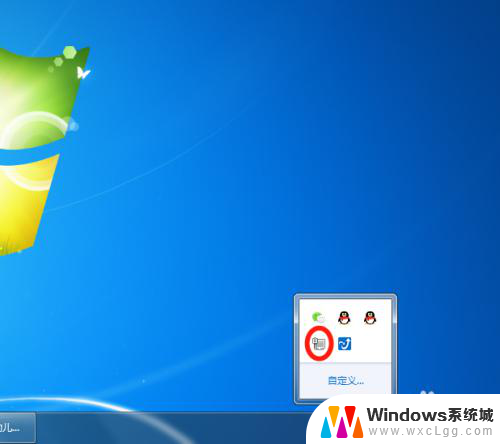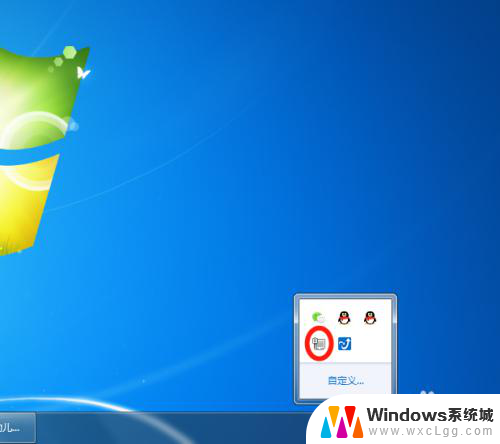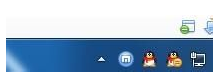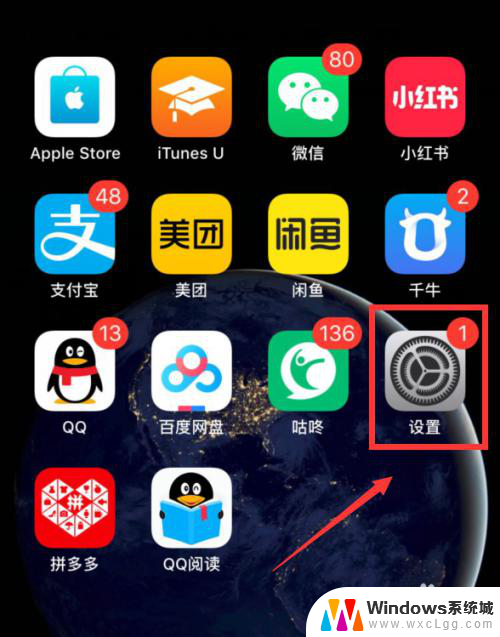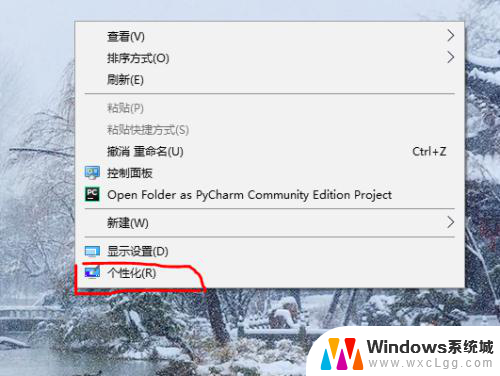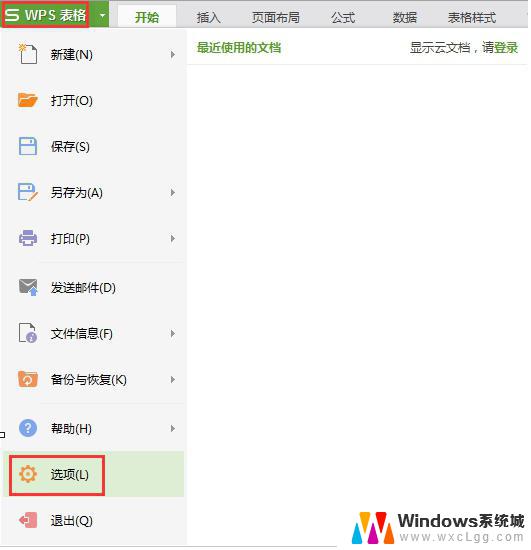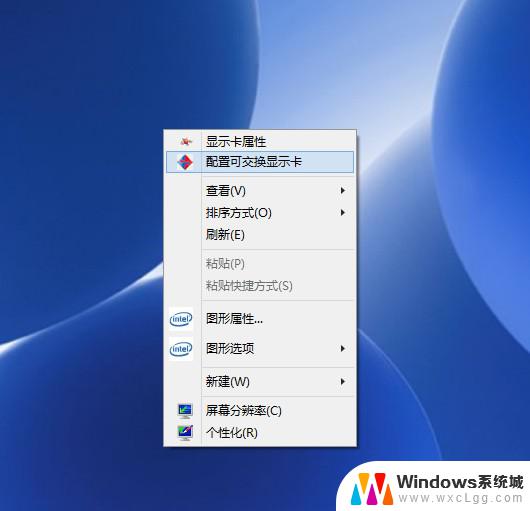桌面右下角wifi图标不见了怎么办 电脑右下角wifi图标消失了怎么办
更新时间:2024-03-30 09:58:41作者:xtliu
在电脑使用过程中,突然发现桌面右下角的WiFi图标消失了,这无疑给我们的网络连接带来了困扰,当遇到这个问题时,我们不必过于担心,因为它可能只是一个小问题,可以通过简单的解决方法来修复。在下文中将介绍一些可能导致WiFi图标消失的原因,并提供相应的解决办法,帮助您重新恢复网络连接。
步骤如下:
1鼠标移至任务栏处,右键单击任务栏。 2点击“任务栏设置”。
2点击“任务栏设置”。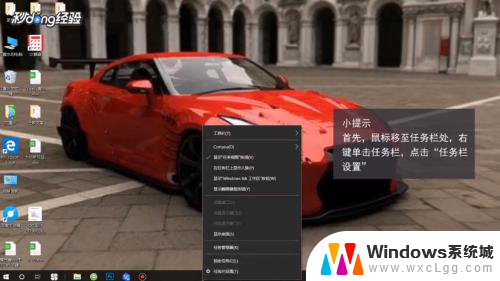 3在弹出的界面中,下拉页面找到并点击“打开或关闭系统图标”。
3在弹出的界面中,下拉页面找到并点击“打开或关闭系统图标”。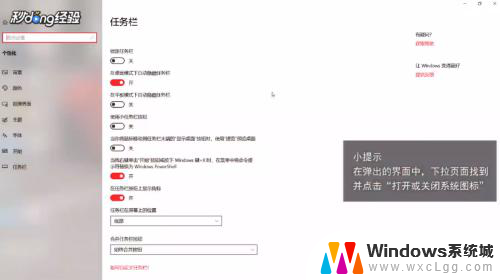 4进入界面后,在页面中找到“网络”。点击右方的开启或关闭按钮,开启此按钮。
4进入界面后,在页面中找到“网络”。点击右方的开启或关闭按钮,开启此按钮。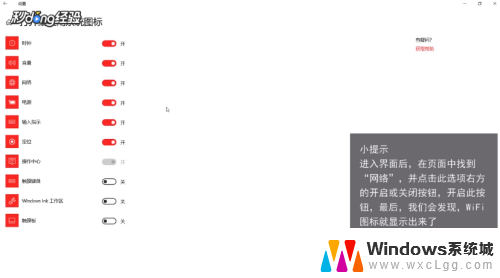
以上是解决桌面右下角wifi图标不见的方法,如果你遇到了这个问题,你可以尝试按照以上方法解决,希望这对你有所帮助。